* Ця публікація є частиною Життя iPhoneІнформаційний бюлетень «Порада дня». Зареєструватися. *
Цифрові фотографії мають свої переваги, але іноді вам просто потрібна стопка відбитків фотографій, щоб передати їх, використати для скрапбукінгу або надіслати родичам. На щастя, перед друком не потрібно завантажувати чи надсилати фотографії на комп’ютер. Читайте далі, щоб дізнатися, як роздрукувати фотографії вдома зі свого iPhone.
Пов'язані: Як перенести фотографії з iPhone на комп'ютер (Mac, ПК, iCloud і AirDrop)
Чому вам сподобається ця порада
- Заощаджуйте час, друкуючи безпосередньо зі свого iPhone, а не надсилаючи на інший пристрій для друку.
- Зберігайте оригінальну якість фото та форматування під час друку.
Як роздрукувати фотографії на iPhone
Щоб друкувати зі свого iPhone, потрібен принтер, сумісний із AirPrint (більшість основних виробників тепер роблять свої принтери сумісними з AirPrint за замовчуванням). Щоб використовувати AirPrint, принтер повинен бути підключений до тієї ж мережі Wi-Fi, що й ваш iPhone. Якщо ви ще цього не зробили, підключіть принтер до мережі Wi-Fi, а потім виконайте наведені нижче дії, щоб дізнатися, як роздрукувати зображення з телефону. Хочете більше порад щодо iPhone та друку? Перегляньте наш безкоштовний
Порада дня інформаційний бюлетень!- Відкрийте Додаток для фотографій.
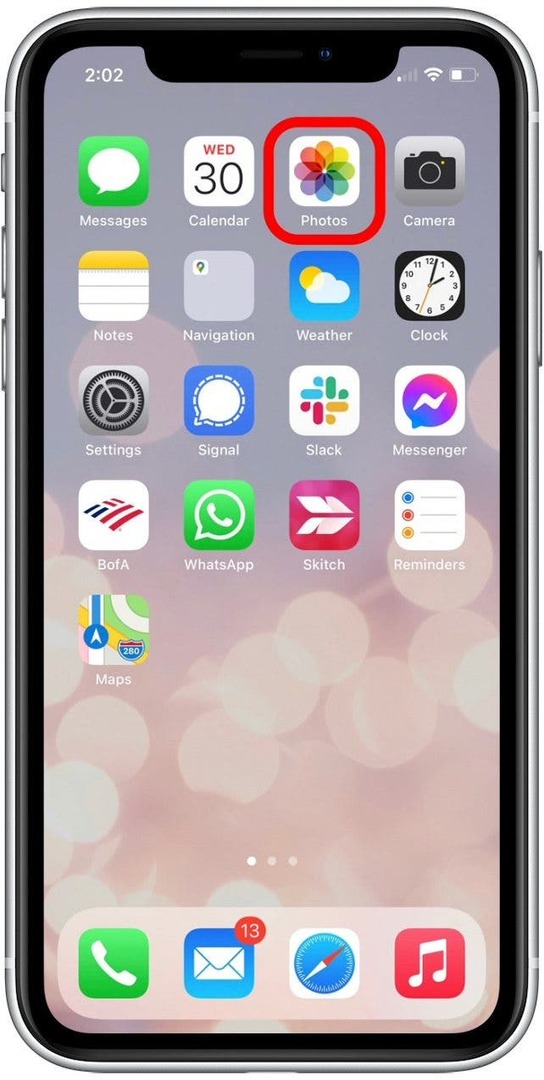
- Торкніться Виберіть.

- Торкніться однієї або кількох фотографій, які потрібно надрукувати.
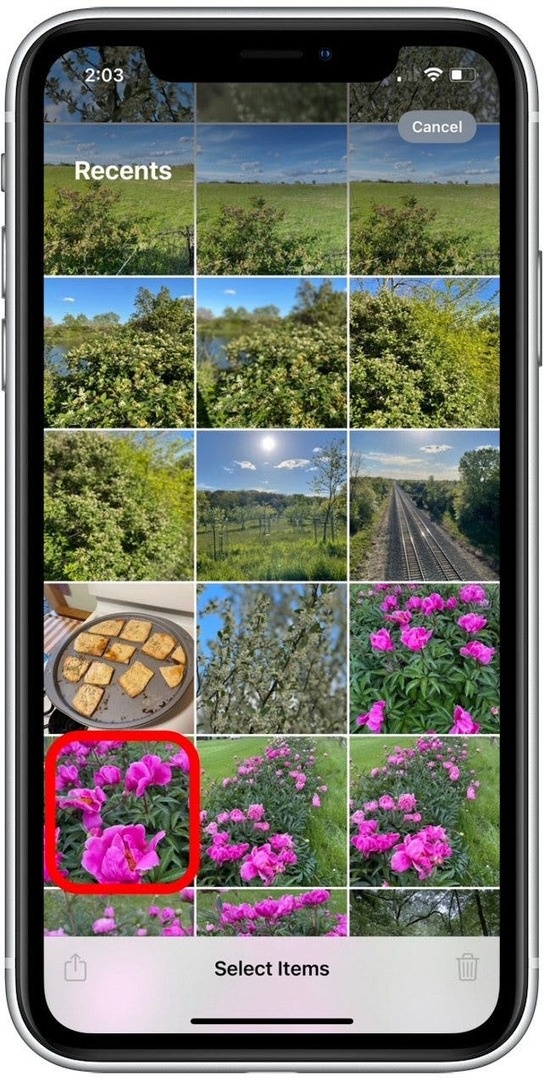
- Торкніться значка Поділитися значок у нижньому лівому куті екрана.
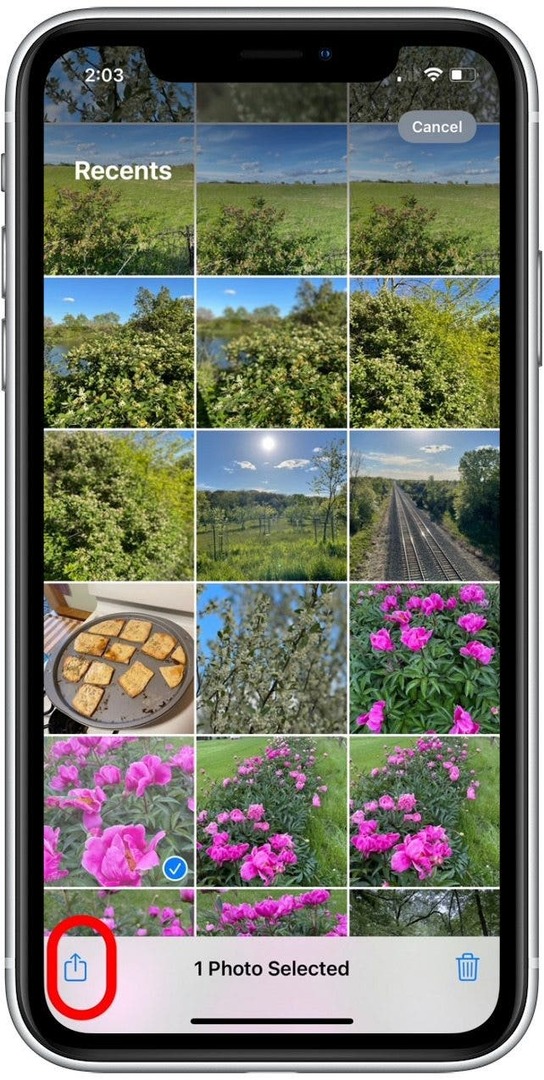
- Прокрутіть меню нижче, щоб побачити більше опцій.
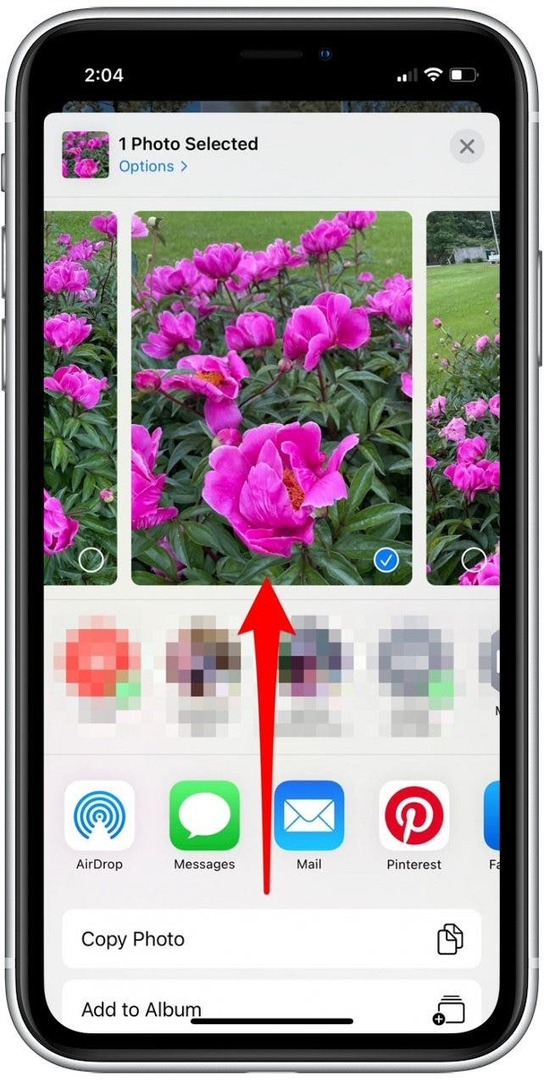
- Торкніться Друк.

- Торкніться Виберіть Принтер якщо бажаний принтер ще не вибрано.
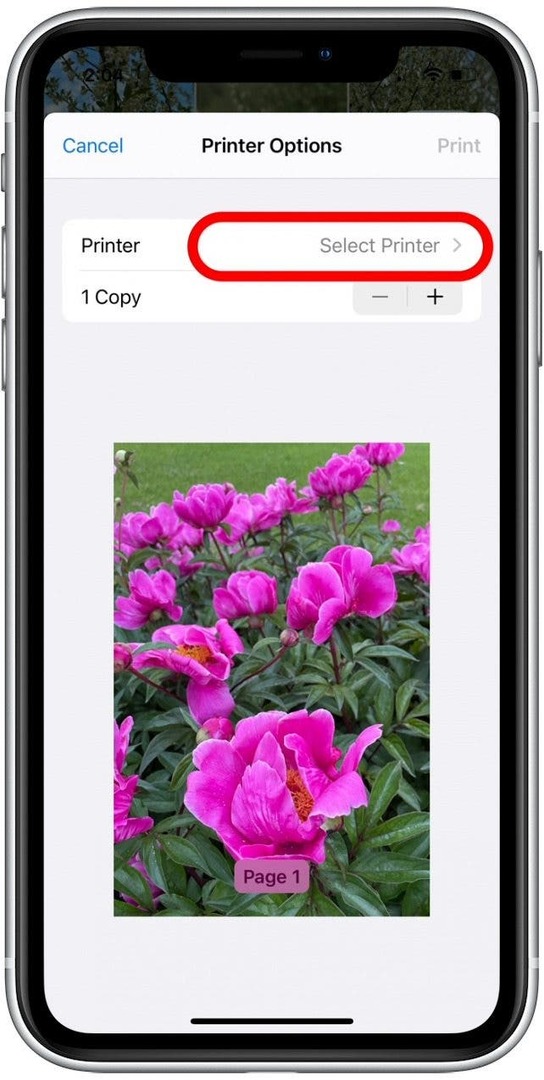
- Використовуйте кнопки «плюс» і «мінус», щоб збільшити або зменшити кількість копій.
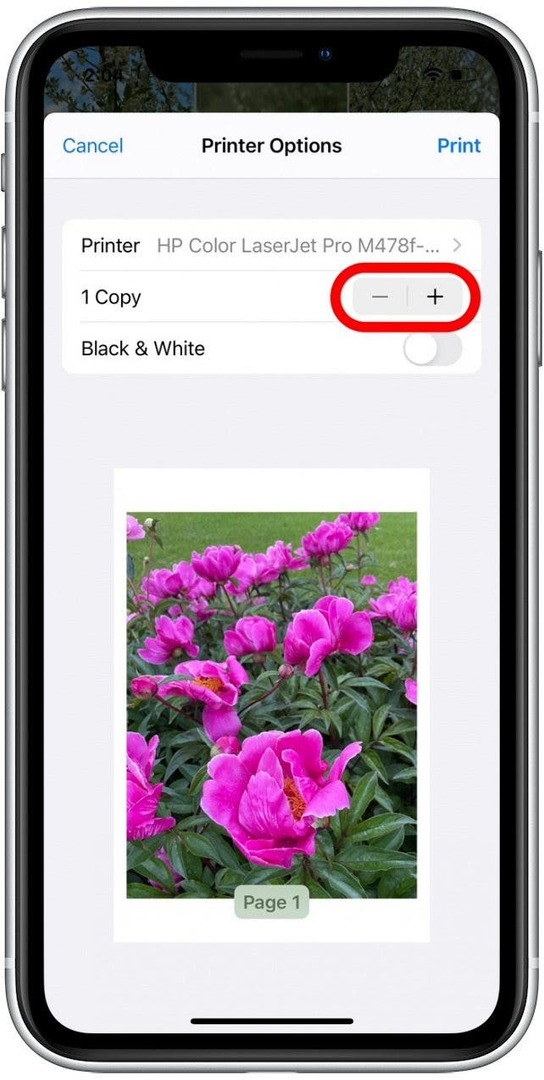
- Торкніться значка Чорно-білий перемикач якщо ви хочете надрукувати свої фотографії у відтінках сірого, а не в кольорі. Чорно-білий друк увімкнено, коли перемикач зелений.
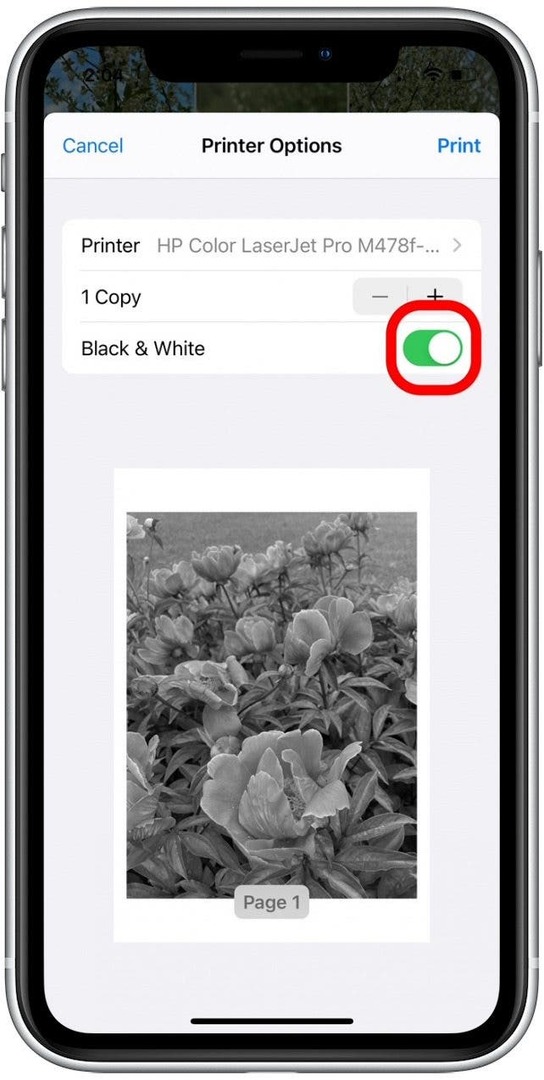
- Торкніться Друк.
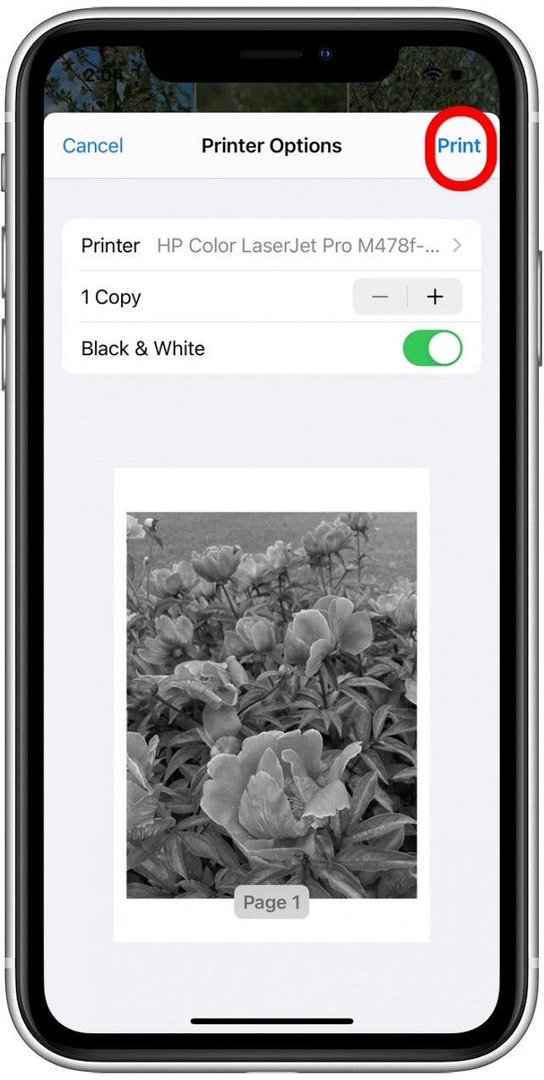
Ось і все! Чи знаєте ви, що ви можете друкувати більше, ніж просто фотографії безпосередньо зі свого iPhone? Дізнайтеся, як це зробити далі роздрукуйте електронні листи.